Linuxkärnan är kärnan i alla Linux-system. Det hanterar användarens input / output, hårdvara, och styra kraften i datorn. Medan kärnan som medföljer din Linux-distribution är vanligen tillräcklig, ger detta dig att göra din äger specialiserade kärna!
Steg
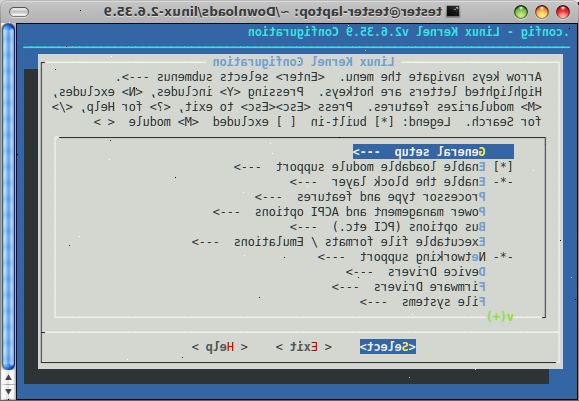
- 1Hämta den senaste versionen av Linux-kärnan från http:/ / www.kernel.org.
- 2Var noga med att ladda ner den fullständiga källan genom att klicka på "f", där det står "den senaste stabila versionen är..." annars youll bara ladda ner patchen, som används när din nuvarande kärna är en patch nummer lägre. Ett exempel på detta skulle vara 3.4.4.1 >> 3.4.4.2
- 3Kontrollera att du har hämtat den kompletta källkoden, och inte ett plåster eller förändring log.
- 4När du har hämtat, öppna en terminal.
- 5Nu måste vi extrahera kärnan. Använd dessa kommandon.
- tjära xjvf kernel (Här-j-alternativet är för bz2 kompression)
- 6När extraherade, flytta in i katalogen (i terminalen) som skapades.
- 7Konfigurera kärnan. Det finns 3 vanligaste sätten att göra detta.
- göra oldconfig - ställer frågor om vad kärnan bör stödja en efter en, mycket tidskrävande.
- make menuconfig - skapar en meny där du kan bläddra alternativ på vad kärnan stöder. Kräver ncurses bibliotek, men det är förmodligen redan på din dator.
- göra qconfig / xconfig / gconfig - samma som menuconfig, förutom att nu konfigurationsmenyn är baserade grafikkort "qconfig" Kräver QT biblioteket..
- 8När konfigurationen öppnas, kommer du att se att en viss typ av konfiguration som redan är valt som stöd för viktiga förare som Broadcom trådlösa support/ext4 filsystem osv. Vidare kan du anpassa alternativen som att lägga till stöd för just din typ av enhet / controller / drivrutinen som du kan lägga till stöd för NTFS-filsystemet från "Filsystemet >> DOS / FAT / NT / >> Välj NTFS filsystem stöd, och därigenom dra full nytta av anpassade kärna.
- 9OBS: När du konfigurerar kärnan, kommer du att se ett avsnitt som kallas kernel hacking (genom dataintrång menar vi utforska i det), där olika typer av optioner ges för intrång i kärnan och lära sig det. Om du vill använda det då du kan lägga till ytterligare alternativ, annars kan du inaktivera alternativet "kernelfelsökning", eftersom det gör kärnan mycket tyngre och och kan vara olämpligt att använda i produktionsmiljö.
- 10Väl installerad är det dags att kompilera och installera kärnan. Du kommer att behöva utföra dessa kommandon i ordning. Detta kan ta lång tid.
- göra (-j-alternativet också kan läggas till bord ytterligare processer för att sammanställa kärna, skulle syntax vara "gör-j 3" 3 här representerar antalet processer som ska skapas)
- make modules_install
- make install
- 11nu gå ta lite kaffe orsakar detta kommer att ta ett tag. på en modern (-5 år gammal) dator detta kommer att ta minst 20 minuter. Du kan göra ditt liv enklare genom att skriva in dina kommandon på en gång. detta görs med hjälp av tecken (&) symnbol
- make && make modules_install && make install
- 12Så kärnan är installerad, men du måste göra den startbar.
- 13Gå till / boot
- 14Kör det här kommandot "mkinitrd-o initrd. IMG-<kernelversion> <kernelversion>" (För Redhat baserade distributioner, du behöver inte skapa initrd, eftersom det är skapat som standard) minnas att ersätta <kernelverison> med versionsnumret för kärnan du bygger.
- 15Rikta starthanterare på den nya kärnan så att den kan startas. Använd det verktyg som följde med din distribution för att konfigurera din starthanterare. Lägg till en ny post för den nya kärnan.
- 16Starta och njut av din anpassade kärna!
Tips
- menuconfig är oftast det bästa alternativet när du konfigurerar kärnan.
- inte alla datorer kräver en initrd som ska skapas, men det är säkert att göra så ifall din gör.
Varningar
- Om den nya kärnan inte är korrekt konfigurerad, kan du inte stödja all din hårdvara och kärnan kan krascha.
